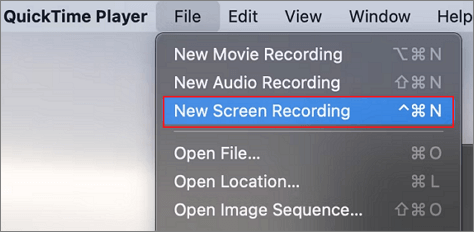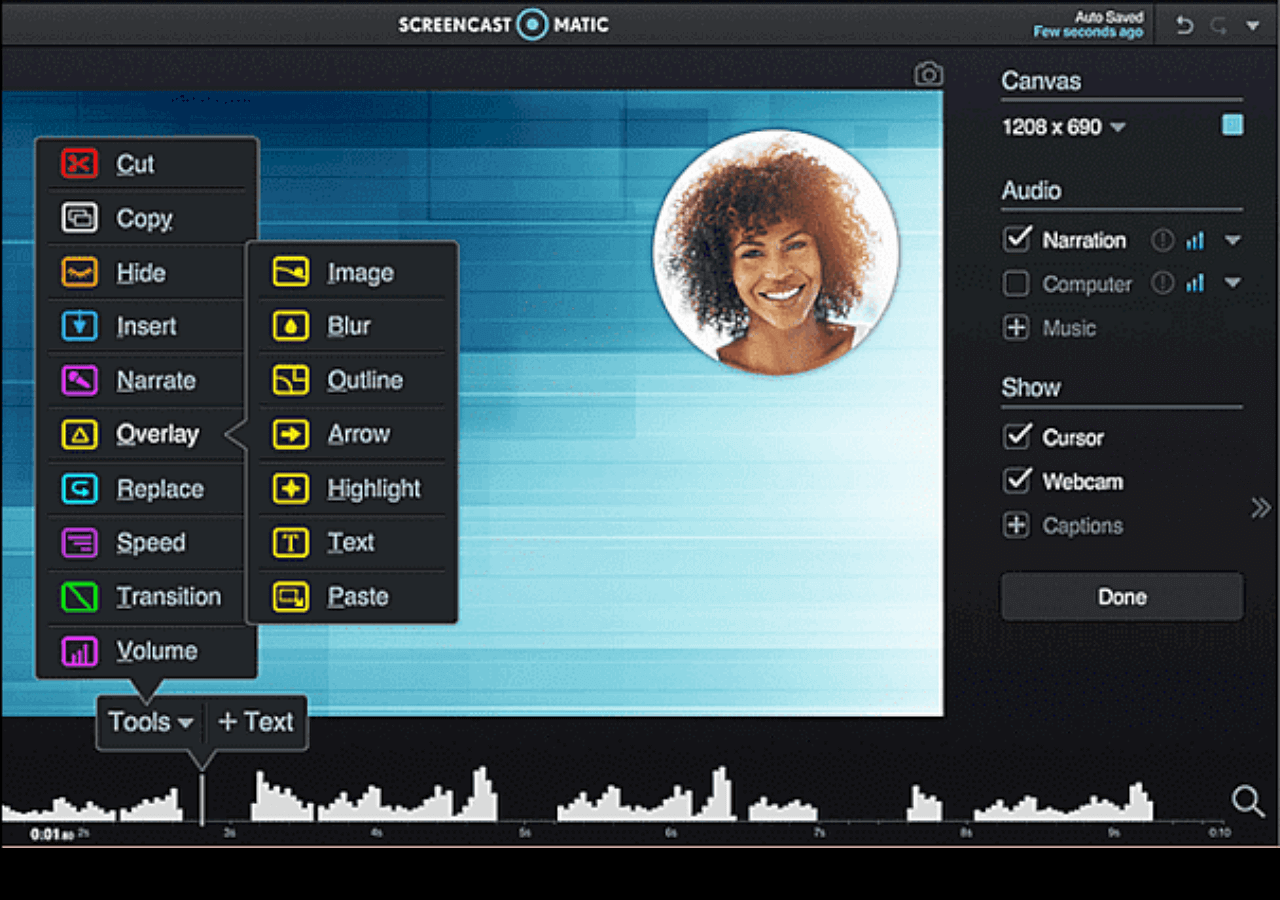Per gli utenti i cui Mac sono basati su M1 o M2, è un po' difficile trovare il miglior registratore di schermo Mac gratuito da utilizzare, soprattutto quando di solito hanno bisogno di creare tutorial video, acquisire lezioni online, ecc., perché molti dispositivi di cattura schermo Mac gratuiti non sono compatibili con i dispositivi basati su M1 o M2. Detto questo, questo post torna utile. Continuiamo a leggere per trovare subito il miglior registratore dello schermo per M1!
Come scegliere un registratore dello schermo di alta qualità per Mac M1/M2?
Per aiutarti a trovare un registratore dello schermo macOS qualificato, elenchiamo di seguito alcuni standard e suggerimenti come riferimento:
🖥️ Compatibilità: sebbene sul mercato siano disponibili molti registratori di schermo per Mac, la maggior parte non è adatta ai dispositivi Mac basati su M1 o M2. Quindi, la prima cosa che devi verificare è la compatibilità sulla pagina del prodotto.
🎵 Registrazione audio: i dispositivi Mac non ti permetteranno di catturare l'audio del sistema a meno che non installi alcuni plugin, citando problemi di sicurezza. Pertanto, assicurati che il registratore dello schermo scelto possa catturare l'audio interno.
🛠️ Modalità di registrazione: un eccellente registratore dello schermo per Mac offre varie modalità di registrazione, come webcam, registrazione audio e video e registrazione programmata , per soddisfare le diverse esigenze.
🕵️♂️ Facilità d'uso: un software di acquisizione video facile da usare semplificherà il processo di registrazione e migliorerà la tua esperienza.
Sulla base di questi suggerimenti di selezione, abbiamo scelto e testato molti programmi sul mercato. Ecco le statistiche specifiche dei test:
| 🎛️Software testato |
12, tra gratuiti e a pagamento |
| 🎨Dispositivi testati |
MacBookAir |
| 🙉Dimensione valutativa |
Facilità d'uso, strumenti di registrazione, qualità, sorgente audio, ecc. |
| 👍Lo consiglio vivamente |
EaseUS RecExperts |
Download gratuito dei 5 migliori registratori dello schermo per Mac M1
Di seguito ti mostreremo i 5 migliori registratori di schermo per M1 e M2 che puoi scaricare gratuitamente!
#1. EaseUS RecExperts
EaseUS RecExperts è uno dei principali registratori di schermo per Mac M1 e M2. Dotato di un flusso di lavoro e un'interfaccia utente intuitivi, questo registratore dello schermo per Mac è molto facile da utilizzare per ogni fascia d'età.
![EaseUS RecExperts]()
Con il suo aiuto, puoi facilmente catturare qualsiasi area dello schermo o schermo intero e registrare contemporaneamente l'audio dal suono del sistema, dal microfono o da entrambi. Ti consente anche di registrare lo schermo su Mac con audio interno , rendendolo perfetto per creare tutorial video, corsi online, video di giochi e molto altro. Questo programma fornisce output video di alta qualità in vari formati, garantendo la compatibilità con diversi dispositivi e piattaforme.
Inoltre, offre opzioni di pianificazione flessibili e strumenti di modifica avanzati, che ti consentono di registrare lo schermo sul Mac senza sforzo.
Professionisti:
- Offre vari strumenti di registrazione avanzati
- Supporta l'acquisizione di video da servizi di streaming senza schermo nero
- Supporta la registrazione fino a 8K
- Nessun limite di tempo e filigrana per qualsiasi registrazione
Contro:
- Strumenti di modifica limitati
#2. Lettore QuickTime
QuickTime Player, un'applicazione integrata sui dispositivi Mac basati su M1, non serve solo come lettore multimediale ma funziona anche come versatile strumento di registrazione dello schermo del Mac.
![Lettore Quicktime]()
Con questo freeware puoi catturare facilmente le tue attività sullo schermo, rendendolo la scelta ideale per vari scopi, come la creazione di tutorial video, la registrazione di giochi o l'acquisizione di riunioni online. Offre la flessibilità di registrare una parte specifica dello schermo o l'intero schermo, garantendoti la possibilità di concentrarti sul contenuto desiderato. Tuttavia, puoi usarlo solo per registrare lo schermo con l'audio del microfono. Se desideri acquisire l'audio del sistema contemporaneamente, devi prima installare alcuni plugin.
Professionisti:
- Completamente gratuito e preinstallato su Mac
- Facile da usare
- Fornire versatili opzioni di registrazione di base
Contro:
- Impossibile acquisire l'audio del sistema
- Mancanza di strumenti di registrazione avanzati
#3. Studio OBS
OBS Studio è un software di registrazione dello schermo versatile e gratuito disponibile per gli utenti Mac. Originariamente progettato per lo streaming live, ha guadagnato popolarità come potente registratore di schermo grazie alle sue numerose funzionalità e opzioni di personalizzazione.
![studio di osservazione]()
Con questo registratore di schermo open source , puoi registrare facilmente i loro schermi, acquisire audio e persino trasmettere in streaming contenuti live. Che tu abbia bisogno di creare tutorial, registrare gameplay o acquisire videoconferenze, questo strumento fornisce un'interfaccia intuitiva e funzionalità robuste.
Tuttavia, ha un'interfaccia utente complicata, il che significa che è necessaria una lunga curva di apprendimento prima di utilizzarlo.
Professionisti:
- Gratuito e multipiattaforma
- Funziona perfettamente nella registrazione dello schermo e nello streaming live
- Offre una vasta gamma di strumenti avanzati
- Fornisce un mixer audio intuitivo con filtri per sorgente
Contro:
- Difficile da usare per i principianti
#4. Flusso dello schermo
Un altro registratore dello schermo che funziona bene su un Mac basato su M1 è Screenflow. L'interfaccia intuitiva e le potenti funzionalità di modifica lo rendono una scelta popolare tra i creatori di contenuti.
![Flusso dello schermo]()
Con questo software di acquisizione dello schermo per Mac puoi aggiungere testo, annotazioni e immagini e applicare effetti e transizioni per creare video dall'aspetto professionale. Supporta inoltre funzionalità avanzate come l'editing audio multicanale, il chroma key e il supporto GIF. ScreenFlow garantisce la compatibilità con le ultime versioni di macOS e offre un eccellente supporto clienti.
Professionisti:
- Registra l'audio e il microfono del computer contemporaneamente o separatamente
- Esporta video registrati ad alta risoluzione in pochi secondi
- Condividi le registrazioni su altre piattaforme multimediali con un clic
Contro:
- La tua registrazione conterrà una filigrana nella versione gratuita
#5. Screencast-O-Matic
L'ultimo che puoi utilizzare per registrare lo schermo su Mac M1 è Screen-O-Matic, un popolare software di registrazione dello schermo progettato specificamente per gli utenti Mac.
![screencast-o-matic]()
Screencast-O-Matic può registrare l'intero schermo o solo un'area selezionata. Questa flessibilità ti consente di concentrarti su contenuti specifici o di catturare l'intero schermo per una registrazione completa. Inoltre, puoi includere la narrazione audio utilizzando il microfono integrato del tuo Mac o un microfono esterno per commenti chiari e professionali.
Inoltre, fornisce anche opzioni per condividere le tue registrazioni. Puoi caricare direttamente i tuoi video su piattaforme popolari come YouTube, Vimeo o Google Drive o salvarli localmente in vari formati, inclusi MP4, AVI e GIF.
Professionisti:
- Compatibile con Windows e macOS
- Offre un'ampia gamma di impostazioni di registrazione e screenshot
- Fornisce molti strumenti di editing video come copia, zoom e altro
- Esporta le registrazioni direttamente su piattaforme multimediali
Contro:
- Funzionalità limitate nella versione gratuita
La linea di fondo
In questa pagina ti mostriamo i 5 migliori registratori di schermo per Mac e potrai scegliere quello giusto in base alle tue esigenze. Consigliamo vivamente EaseUS RecExperts tra questi programmi per le sue eccellenti prestazioni e le funzionalità di registrazione avanzate. Non esitate a riceverlo adesso!
Domande frequenti sul miglior registratore dello schermo per Mac M1
1. Puoi registrare lo schermo su Mac M1?
Assolutamente si! Puoi registrare lo schermo su Mac M1 con la barra degli screenshot sul tuo Mac. Ecco la guida passo passo:
- Premi Maiusc + Comando + 5 per aprire la barra degli strumenti Screenshot
- Scegli l'area di registrazione
- Fare clic su Registra per iniziare la registrazione
2. Come eseguire la registrazione dello schermo di alta qualità su Mac?
Prima di tutto, devi procurarti un registratore dello schermo di alta qualità, come EaseUS RecExperts. Questo software ti consente di acquisire fino a 8K su quasi tutti i tuoi dispositivi Mac, incluso M1. Una volta ottenuto, puoi seguire le istruzioni visualizzate sullo schermo per eseguire una registrazione dello schermo di alta qualità su Mac.
3. Il Mac consente la registrazione dello schermo?
SÌ. Esistono alcuni registratori di schermo integrati nel Mac che ti consentono di registrare lo schermo del Mac senza problemi, come QuickTime Player e Screenshot Toolbar.